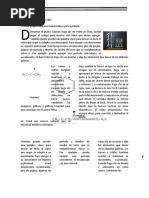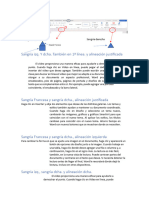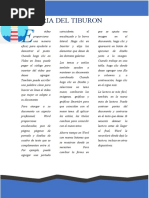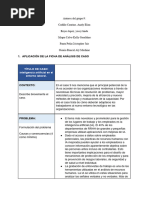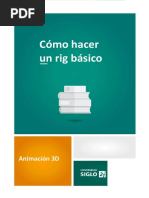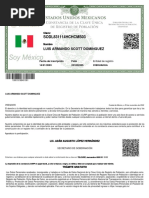Hallar El Área Sombreada en Cada Caso: Ficha de Trabajo
Hallar El Área Sombreada en Cada Caso: Ficha de Trabajo
Cargado por
Thaira Navarro GonzalesCopyright:
Formatos disponibles
Hallar El Área Sombreada en Cada Caso: Ficha de Trabajo
Hallar El Área Sombreada en Cada Caso: Ficha de Trabajo
Cargado por
Thaira Navarro GonzalesTítulo original
Derechos de autor
Formatos disponibles
Compartir este documento
Compartir o incrustar documentos
¿Le pareció útil este documento?
¿Este contenido es inapropiado?
Copyright:
Formatos disponibles
Hallar El Área Sombreada en Cada Caso: Ficha de Trabajo
Hallar El Área Sombreada en Cada Caso: Ficha de Trabajo
Cargado por
Thaira Navarro GonzalesCopyright:
Formatos disponibles
FICHA DE TRABAJO
Hallar el área sombreada en cada caso
01. – ABC es un cuadrado AB y 06. ABCD es un cuadrado , hallar Word con nuevos botones que se
CD son diámetros, hallar al el área sombreada muestran donde se necesiten.
área sombreada. B C Para cambiar la forma en que se
ajusta una imagen en el
B 4m C documento, haga clic y aparecerá
6m
un botón de opciones de diseño
junto a la imagen. Cuando trabaje
6m
en una tabla, haga clic donde
desee agregar una fila o columna
A D
y, a continuación, haga clic en el
A D
07. signo más.La lectura es más fácil,
02. Hallar el área sombreada , si también, en la nueva vista de
ABCD es un cuadrado lectura. Puede contraer partes
B 4 4 del documento y centrarse en el
C
texto que desee.
Si necesita detener la lectura
antes de llegar al final, Word le
recordará dónde dejó la lectura,
incluso en otros dispositivos.El
A D vídeo proporciona una manera
eficaz para ayudarle a demostrar
03. – ABC es un cuadrado, hallar el punto. Cuando haga clic en
el área sombreada. Vídeo en línea, puede pegar el
B 6m C código para insertar del vídeo
que desea agregar. También
Documento.Para otorgar a su puede escribir una palabra clave
6m para buscar en línea el vídeo que
documento un aspecto
m profesional, Word proporciona mejor se adapte a su
encabezados, pies de página, documento.Para otorgar a su
A D documento un aspecto
páginas de portada y diseños de
04. Hallar el área sombreada cuadro de texto que se profesional, Word proporciona
complementan entre sí. Por encabezados, pies de página,
8
ejemplo, puede agregar una páginas de portada y diseños de
portada coincidente, el cuadro de texto que se
encabezado y la barra lateral. complementan entre sí. Por
8 ejemplo, puede agregar una
Haga clic en Insertar y elija los
elementos que desee de las portada coincidente, el
distintas galerías.Los temas y encabezado y la barra lateral.
estilos también ayudan a Haga clic en Insertar y elija los
mantener su documento elementos que desee de las
05. Hallar el área sombreada
coordinado. distintas galerías.
Cuando haga clic en Diseño y Los temas y estilos también
seleccione un tema nuevo, ayudan a mantener su
cambiarán las imágenes, gráficos documento coordinado. Cuando
y gráficos SmartArt para que haga clic en Diseño y seleccione
coincidan con el nuevo tema. Al un tema nuevo, cambiarán las
aplicar los estilos, los títulos imágenes, gráficos y gráficos
cambian para coincidir con el
nuevo tema. Ahorre tiempo en
También puede escribir una
palabra clave para buscar en línea
el vídeo que mejor se adapte a su
documento.Para otorgar a su
documento un aspecto
profesional, Word proporciona
encabezados, pies de página,
páginas de portada y diseños de
cuadro de texto que se
complementan entre sí. Por
ejemplo, puede agregar una
portada coincidente, el
encabezado y la barra lateral.
También podría gustarte
- Pic18f4550 PDFDocumento175 páginasPic18f4550 PDFEdipame100% (6)
- Computo 4Documento11 páginasComputo 4ARIADNA MAITTE LOPEZ YOVERAAún no hay calificaciones
- Word Sesión 04 InductivoDocumento4 páginasWord Sesión 04 InductivoChistosin 4TAún no hay calificaciones
- OSMAR CATRIEL Trabajo de HoyDocumento5 páginasOSMAR CATRIEL Trabajo de HoyJean carlos Manchay VicenteAún no hay calificaciones
- Cachi Tarea Con PiliDocumento1 páginaCachi Tarea Con PiliFernando Alonso Olaya ToribioAún no hay calificaciones
- PREGUNTA_6Documento1 páginaPREGUNTA_6DANIEL EDUARDO JULCA DIAZAún no hay calificaciones
- Tabu Laci OnesDocumento7 páginasTabu Laci OnesJoselyn Andrea Pazos LinaresAún no hay calificaciones
- Tarea de La Pestaña Diseño y Diseño de Página.Documento2 páginasTarea de La Pestaña Diseño y Diseño de Página.REYNALDO MORALESAún no hay calificaciones
- Puto 2Documento5 páginasPuto 2Jacqueline Velázquez JuarezAún no hay calificaciones
- Ejemplo de PeriodicoDocumento4 páginasEjemplo de Periodicoelvira100% (1)
- COLUMNASDocumento5 páginasCOLUMNASrodman javier rojas mozombiteAún no hay calificaciones
- PeriodicoDocumento4 páginasPeriodicoJosué Medina GarcíaAún no hay calificaciones
- Martes Periodico Vol32Documento4 páginasMartes Periodico Vol32bendecidosAún no hay calificaciones
- El Vídeo Proporciona Una Manera Eficaz para Ayudarle A Demostrar El Punt1Documento2 páginasEl Vídeo Proporciona Una Manera Eficaz para Ayudarle A Demostrar El Punt1Yenny Rojas peraltaAún no hay calificaciones
- SDFDDWWWWWWWWZD S: La Exclusiva Del DíaDocumento7 páginasSDFDDWWWWWWWWZD S: La Exclusiva Del DíaMarisol DelarAún no hay calificaciones
- Tallerde Word 10 de N0viembre 23 BLDocumento4 páginasTallerde Word 10 de N0viembre 23 BLLeydi sofia Salazar lopezAún no hay calificaciones
- Plantilla Periodico.Documento4 páginasPlantilla Periodico.amandaAún no hay calificaciones
- Ejercicio de Formato de Textos - Informatica IDocumento2 páginasEjercicio de Formato de Textos - Informatica IIker Barrera HuamánAún no hay calificaciones
- ILUSTRACIONESDocumento10 páginasILUSTRACIONESltorresc96Aún no hay calificaciones
- Actividad 2 Jose Gregorio Cardona C.C.1002542235Documento6 páginasActividad 2 Jose Gregorio Cardona C.C.1002542235Jose CardonsAún no hay calificaciones
- Fuente y Parrafo - Ejercicios - 6taDocumento4 páginasFuente y Parrafo - Ejercicios - 6taJosue UrrunagaAún no hay calificaciones
- HolaDocumento73 páginasHolaMarco Figueroa GonzagaAún no hay calificaciones
- Trabajo SenatiDocumento7 páginasTrabajo SenatiClinton HAAún no hay calificaciones
- Ejercicio de Reforzamiento 04Documento2 páginasEjercicio de Reforzamiento 04Anthony EkisdeAún no hay calificaciones
- Sauntuario 2Documento4 páginasSauntuario 2santiago serna rodríguezAún no hay calificaciones
- Plantilla Periodico5Documento4 páginasPlantilla Periodico5amandaAún no hay calificaciones
- El Vídeo Proporciona Una Manera Eficaz para Ayudarle A Demostrar El Punt3Documento4 páginasEl Vídeo Proporciona Una Manera Eficaz para Ayudarle A Demostrar El Punt3Marlon Tinta TrigosoAún no hay calificaciones
- AgurtoDocumento6 páginasAgurtojuanoscarcuevamorenoAún no hay calificaciones
- Pràctica1 YOCVDocumento7 páginasPràctica1 YOCVkemplerstrauss23Aún no hay calificaciones
- RECETADocumento1 páginaRECETAbrigitteAún no hay calificaciones
- Mrye PiuDocumento11 páginasMrye PiuYamileth Enemi Medina RamosAún no hay calificaciones
- Actividad-2-Francec Mitchel Parada Galindo-Cc. 1093292354Documento4 páginasActividad-2-Francec Mitchel Parada Galindo-Cc. 1093292354FRANCEC PARADAAún no hay calificaciones
- Ejercicio de InformaticaDocumento2 páginasEjercicio de InformaticaIker Barrera HuamánAún no hay calificaciones
- Formato PERIÓDICO ESCOLAR 2Documento11 páginasFormato PERIÓDICO ESCOLAR 2Mariana Olmos HernandezAún no hay calificaciones
- Avocado News: La Exclusiva Del DíaDocumento6 páginasAvocado News: La Exclusiva Del DíaArtyCraftAún no hay calificaciones
- Sistemas IbonoioDocumento6 páginasSistemas IbonoioSebastián ColodrónAún no hay calificaciones
- Ejem. de PeriodicoDocumento6 páginasEjem. de PeriodicoNery crAún no hay calificaciones
- Z NoticiasDocumento6 páginasZ NoticiasKarmen MdzAún no hay calificaciones
- Aldo Inocente Quispe .2Documento6 páginasAldo Inocente Quispe .2inocentequispecristianaldoAún no hay calificaciones
- Plantilla PeriodicoDocumento4 páginasPlantilla Periodicoamanda100% (1)
- SangríaDocumento2 páginasSangríaBrianda BarbozaAún no hay calificaciones
- El Cóndor y El ZorroDocumento1 páginaEl Cóndor y El ZorroGabi AnaAún no hay calificaciones
- Historia Del TiburonDocumento1 páginaHistoria Del TiburonMaria Fernanda Centeno ZambranoAún no hay calificaciones
- Modelo de Final Computacio 1Documento3 páginasModelo de Final Computacio 1Lirio ZambranaAún no hay calificaciones
- Practica Calificada #01Documento4 páginasPractica Calificada #01Ulises DamianAún no hay calificaciones
- Mi Primer TripticoDocumento3 páginasMi Primer TripticoPercy Armando Montalvan VidesAún no hay calificaciones
- Clase 2Documento2 páginasClase 2Nadie AnonimoAún no hay calificaciones
- Trabajo de La Clase InformaticaDocumento4 páginasTrabajo de La Clase InformaticaClaudia Liliana ArcosAún no hay calificaciones
- Noticia PeriodisticaDocumento4 páginasNoticia PeriodisticaDiana MAún no hay calificaciones
- Tarea Ines NuntonDocumento12 páginasTarea Ines NuntonInés NuntónAún no hay calificaciones
- El Vídeo Proporciona Una Manera Eficaz Para Ayudarle a Demostrar El PuntoDocumento3 páginasEl Vídeo Proporciona Una Manera Eficaz Para Ayudarle a Demostrar El PuntoMiriam Rocío Alvarez ColínAún no hay calificaciones
- El VideoDocumento13 páginasEl Videonotos40028Aún no hay calificaciones
- SZC Piu2Documento10 páginasSZC Piu2Santi ZazuetaAún no hay calificaciones
- 30-C y TDocumento3 páginas30-C y TNelson L. Blacido AparicioAún no hay calificaciones
- Letra y ParrafooossDocumento1 páginaLetra y ParrafooossLeslie CartolinAún no hay calificaciones
- Resumen Plan EstudiosDocumento7 páginasResumen Plan EstudiosNORMA REBECA MANRIQUE TAMAYOAún no hay calificaciones
- Como Bajar Archivos de Internet Fácil y RápidoDocumento7 páginasComo Bajar Archivos de Internet Fácil y RápidoCamilo Roberto TorresAún no hay calificaciones
- Segundo EjercicioDocumento3 páginasSegundo EjercicioJeffer Hermida GomezAún no hay calificaciones
- EJEMPLO2023Documento4 páginasEJEMPLO2023Rocio LunaAún no hay calificaciones
- Aprender InDesign CS6 con 100 ejercicios prácticosDe EverandAprender InDesign CS6 con 100 ejercicios prácticosCalificación: 5 de 5 estrellas5/5 (1)
- Ejercicio 4 PhotoshopDocumento6 páginasEjercicio 4 Photoshopangeleuceda721Aún no hay calificaciones
- Retos de La AP en El 2018Documento4 páginasRetos de La AP en El 2018Jaasiel Albanis Guevara AponteAún no hay calificaciones
- Python Data Analysis-Packt (2021) - EspañolDocumento445 páginasPython Data Analysis-Packt (2021) - EspañolosmerAún no hay calificaciones
- TCC - Metodologia Fredy y EberDocumento20 páginasTCC - Metodologia Fredy y EberFredy José GilAún no hay calificaciones
- Unidad 3 Evaluación Electiva Customer Relationship ManagementDocumento8 páginasUnidad 3 Evaluación Electiva Customer Relationship ManagementAngie AnzAún no hay calificaciones
- Cap MtcnaDocumento3 páginasCap MtcnaDavid Antonio Bonilla ChaónAún no hay calificaciones
- Ensayo DropboxDocumento8 páginasEnsayo DropboxNancy JuarezAún no hay calificaciones
- FT-GA-51 Formato Matriz de Gestion de Proveedores y ContratistasDocumento2 páginasFT-GA-51 Formato Matriz de Gestion de Proveedores y Contratistastatiana perea pereaAún no hay calificaciones
- Protocolos de Control de FlujoDocumento5 páginasProtocolos de Control de FlujoIanAún no hay calificaciones
- Inteligencia Artificial en El Entorno Laboral.Documento4 páginasInteligencia Artificial en El Entorno Laboral.Marco Antonio Mirabal AyalaAún no hay calificaciones
- Configurar Planes Reuso Mikrotik en WispHubDocumento7 páginasConfigurar Planes Reuso Mikrotik en WispHubEduardo FigueroaAún no hay calificaciones
- Cómo Hacer Un Rig BásicoDocumento10 páginasCómo Hacer Un Rig BásicoMel ChaveroAún no hay calificaciones
- Solución Al Error - Cannot Locate The Microsoft Visual FoxPro Support Library Proyecto AjpdSoftDocumento3 páginasSolución Al Error - Cannot Locate The Microsoft Visual FoxPro Support Library Proyecto AjpdSoftVANKOAún no hay calificaciones
- FSN EPIQ Affiniti Patient Data Software Issue FCO79500509 To 519 Final 26apr2019Documento6 páginasFSN EPIQ Affiniti Patient Data Software Issue FCO79500509 To 519 Final 26apr2019Viena PlataAún no hay calificaciones
- RSL 3Documento30 páginasRSL 3Diego Fernando Novoa ChirinosAún no hay calificaciones
- iPad Informática El Corte Inglés (14)Documento1 páginaiPad Informática El Corte Inglés (14)Veronica BlayAún no hay calificaciones
- CurpDocumento1 páginaCurpVane ScottAún no hay calificaciones
- Laboratorio 02Documento20 páginasLaboratorio 02Luis Jose Vereau Aguilera100% (1)
- Actividades - Conecta EmpleoDocumento3 páginasActividades - Conecta EmpleoRyanAún no hay calificaciones
- Perfil de Puesto Analista TecnicoDocumento3 páginasPerfil de Puesto Analista TecnicoJav RodAún no hay calificaciones
- DescargaDocumento2 páginasDescargacristian camilo luna romeroAún no hay calificaciones
- Manual MusagiDocumento7 páginasManual MusagiSebastian Zamudio RuizAún no hay calificaciones
- Actividad 6 Control DigitalDocumento7 páginasActividad 6 Control Digitalangelica joannaAún no hay calificaciones
- Estefanero 4B - S25 Matemática.Documento5 páginasEstefanero 4B - S25 Matemática.Gabriela Estefanero GalvezAún no hay calificaciones
- Estructura Física y Estructura Lógica de InternetDocumento14 páginasEstructura Física y Estructura Lógica de InternetFlor Arana MedinaAún no hay calificaciones
- Laboratorio 6Documento9 páginasLaboratorio 6Daniel Sanchez ChavezAún no hay calificaciones
- Configuracion Equipos TopconDocumento6 páginasConfiguracion Equipos Topconfelix FloresAún no hay calificaciones
- Tecnica Posonty - Como Posicionar Fichas de ProductosDocumento49 páginasTecnica Posonty - Como Posicionar Fichas de ProductosMauricio KorichAún no hay calificaciones
- Storage Devices External and Internal Storage (1) Natalia Medrano MayoDocumento2 páginasStorage Devices External and Internal Storage (1) Natalia Medrano Mayomedranomayonatalia5Aún no hay calificaciones